VPN이란 무엇인가요? VPN 가상 사설망의 장단점

VPN이란 무엇이며, VPN의 장단점은 무엇일까요? WebTech360과 함께 VPN의 정의와 이 모델 및 시스템을 업무에 적용하는 방법에 대해 알아보겠습니다.
커널 데이터 인페이지 오류(중지 코드 0x0000007a)는 불량 섹터 , 바이러스, 하드 드라이브 또는 RAM 결함 으로 인해 발생합니다 . 이 글에서는 Windows에서 커널 데이터 인페이지 오류 블루 스크린 오류를 해결하는 방법을 안내합니다 .
Windows 7 및 이전 버전에서 커널 데이터 인페이지 오류 메시지가 나타납니다.
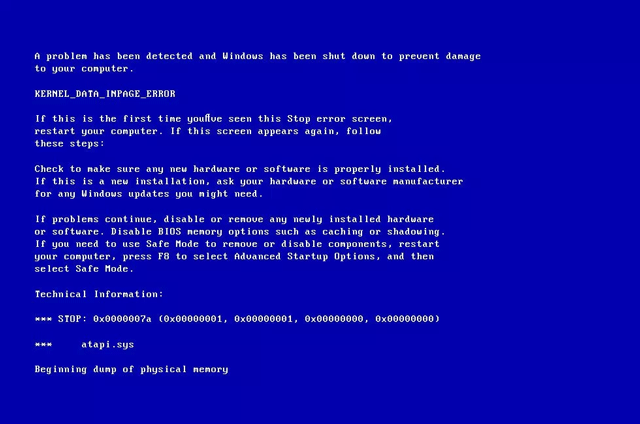
Windows 8, 8.1 및 Windows 10의 오류 메시지.
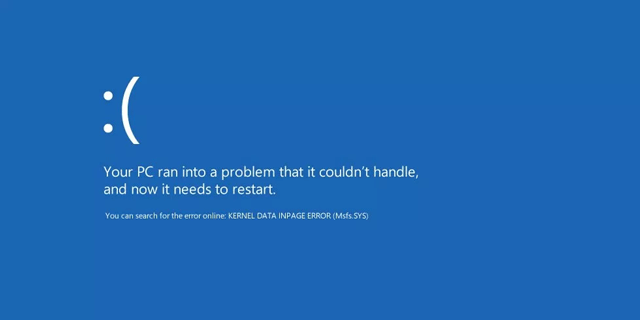
Windows에서 커널 데이터 인페이지 오류를 수정하는 방법
이 오류의 가장 흔한 원인은 RAM (읽기 전용 메모리)이 읽기/쓰기 작업을 반복하는 것입니다.
이 오류의 또 다른 원인은 파일 시스템 손상입니다. 디스크 읽기/쓰기 오류, 정전 또는 바이러스 공격 으로 인해 발생할 수 있습니다 .
다음 방법은 Windows Vista, Windows 7, Windows 8, 8.1 및 Windows 10에 적용됩니다.
0x0000007a 오류가 하드 드라이브의 불량 섹터로 인해 발생한 경우, chkdsk 도구를 실행하여 문제를 파악하고 해결하세요. chkdsk 도구를 실행하려면 다음 단계를 따르세요.
1단계 . 검색창에 cmd를 입력하고, 결과에서 명령 프롬프트를 마우스 오른쪽 버튼으로 클릭한 후 관리자 권한으로 실행을 선택합니다 .
2단계. 명령 프롬프트에 다음 명령을 입력하세요.
chkdsk C: /f /r
드라이브 C:를 Windows를 설치한 드라이브 문자로 바꾸세요.
3단계. Enter 키를 누릅니다 .
chkdsk 도구를 실행하려면 컴퓨터를 다시 시작해야 합니다.
이벤트 뷰어 도구를 사용하면 0x0000007a 오류를 일으키는 장치를 식별할 수 있습니다. 이벤트 뷰어 로그에 액세스하려면 다음 단계를 따르세요.
1단계. 검색창에 '관리 도구'를 입력하고 결과에서 선택합니다.
2단계. 컴퓨터 관리를 두 번 클릭합니다.
3단계. 오른쪽 창에서 이벤트 뷰어를 확장한 다음 Windows 로그를 확장합니다.
4단계 . 시스템을 선택하세요 .
5단계. 모든 오류 메시지를 확인하여 오류를 일으키는 장치를 파악합니다.
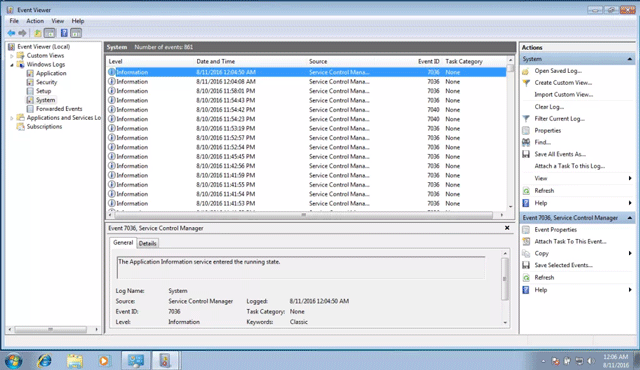
메모리 진단 도구를 사용하면 RAM 문제가 있는지 확인하여 커널 데이터 인페이지 오류가 발생하는지 확인할 수 있습니다.
메모리 진단 도구에 액세스하려면 다음 단계를 따르세요.
1단계 . 검색 상자에 Windows 메모리 진단을 입력하고 결과에서 클릭합니다.
2단계. 화면의 지시에 따라 과정을 완료하고 결과를 기다리세요.
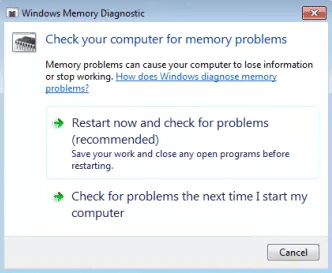
Windows에서 KERNERL_DATA_INPAGE_ERROR 오류를 해결하는 또 다른 효과적인 방법은 페이징 파일 크기 설정을 관리하는 것입니다. 이 작업은 매우 간단하며 별도의 명령이 필요하지 않습니다. Windows에서 성능 옵션 만 사용하면 됩니다.
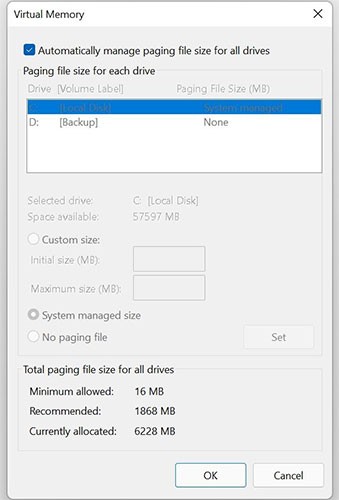
1단계 : 단축키 Win + E를 사용하여 Windows 탐색기를 엽니다 .
2단계 : 이 PC를 마우스 오른쪽 버튼으로 클릭 하고 속성을 선택하세요. 또는 바탕 화면에 이미 이 PC 바로 가기가 있다면 사용하세요.
3단계 : 설정 메뉴에서 관련 링크 옆에 있는 고급 시스템 설정을 클릭합니다 .
4단계 : 다음 창에서 고급 탭 에 있는지 확인하세요 . 성능 아래의 설정을 클릭하세요 .
5단계 : 성능 옵션 창이 열립니다 . 다시 고급 섹션으로 이동하세요.
6단계 : 가상 메모리에서 변경을 클릭합니다.
7단계 : 여기에서 모든 드라이브에 대한 페이지 파일 크기를 자동으로 관리 옵션을 활성화합니다 .
8단계 : 확인을 클릭합니다.
9단계 : 성능 옵션 창 에서 다시 확인을 클릭합니다 .
10단계 : 시스템 속성을 닫고 컴퓨터를 다시 시작합니다.
대부분의 경우 이렇게 하면 KERNEL_DATA_INPAGE_ERROR 오류가 해결됩니다. 해결되지 않으면 다음 해결 방법으로 넘어가세요. 또한, 이 옵션을 활성화하면 Windows 컴퓨터의 성능이 약간 저하될 수 있습니다. 페이지 파일 크기를 수동으로 조정하는 것은 Windows에서 느린 성능을 개선하는 일반적인 방법이므로, 이 옵션을 활성화하면 Windows 컴퓨터의 성능이 약간 저하될 수 있습니다 .
위의 방법으로 문제가 해결되지 않으면 다음 팁을 시도해 보세요.
행운을 빌어요!
VPN이란 무엇이며, VPN의 장단점은 무엇일까요? WebTech360과 함께 VPN의 정의와 이 모델 및 시스템을 업무에 적용하는 방법에 대해 알아보겠습니다.
Windows 보안은 기본적인 바이러스 차단 이상의 기능을 제공합니다. 피싱, 랜섬웨어 차단, 악성 앱 실행 방지 등 다양한 기능을 제공합니다. 하지만 이러한 기능은 여러 겹의 메뉴 뒤에 숨겨져 있어 쉽게 찾을 수 없습니다.
한번 배우고 직접 시도해보면 암호화가 매우 사용하기 쉽고 일상생활에 매우 실용적이라는 걸 알게 될 겁니다.
다음 글에서는 지원 도구인 Recuva Portable을 사용하여 Windows 7에서 삭제된 데이터를 복구하는 기본 방법을 소개합니다. Recuva Portable을 사용하면 편리한 USB에 저장하여 필요할 때마다 사용할 수 있습니다. 이 도구는 작고 간단하며 사용하기 쉬우며 다음과 같은 기능을 제공합니다.
CCleaner는 단 몇 분 만에 중복 파일을 스캔한 후, 어떤 파일을 삭제해도 안전한지 결정할 수 있도록 해줍니다.
Windows 11에서 다운로드 폴더를 C 드라이브에서 다른 드라이브로 이동하면 C 드라이브의 용량을 줄이는 데 도움이 되고 컴퓨터가 더 원활하게 실행되는 데 도움이 됩니다.
이는 Microsoft의 일정이 아닌 사용자의 일정에 따라 업데이트가 이루어지도록 시스템을 강화하고 조정하는 방법입니다.
Windows 파일 탐색기는 파일 보기 방식을 변경할 수 있는 다양한 옵션을 제공합니다. 시스템 보안에 매우 중요한 옵션 중 하나가 기본적으로 비활성화되어 있다는 사실을 모르실 수도 있습니다.
적절한 도구를 사용하면 시스템을 검사하여 시스템에 숨어 있는 스파이웨어, 애드웨어 및 기타 악성 프로그램을 제거할 수 있습니다.
아래는 새 컴퓨터를 설치할 때 권장하는 소프트웨어 목록입니다. 이를 통해 컴퓨터에 가장 필요하고 가장 좋은 애플리케이션을 선택할 수 있습니다!
플래시 드라이브에 전체 운영 체제를 저장하는 것은 특히 노트북이 없는 경우 매우 유용할 수 있습니다. 하지만 이 기능이 Linux 배포판에만 국한된다고 생각하지 마세요. 이제 Windows 설치를 복제해 볼 때입니다.
이러한 서비스 중 몇 가지를 끄면 일상 사용에 영향을 주지 않고도 배터리 수명을 상당히 절약할 수 있습니다.
Ctrl + Z는 Windows에서 매우 자주 사용되는 키 조합입니다. Ctrl + Z를 사용하면 Windows의 모든 영역에서 작업을 실행 취소할 수 있습니다.
단축 URL은 긴 링크를 정리하는 데 편리하지만, 실제 목적지를 숨기는 단점이 있습니다. 악성코드나 피싱을 피하고 싶다면 무작정 링크를 클릭하는 것은 현명한 선택이 아닙니다.
오랜 기다림 끝에 Windows 11의 첫 번째 주요 업데이트가 공식적으로 출시되었습니다.
VPN이란 무엇이며, VPN의 장단점은 무엇일까요? WebTech360과 함께 VPN의 정의와 이 모델 및 시스템을 업무에 적용하는 방법에 대해 알아보겠습니다.
Windows 보안은 기본적인 바이러스 차단 이상의 기능을 제공합니다. 피싱, 랜섬웨어 차단, 악성 앱 실행 방지 등 다양한 기능을 제공합니다. 하지만 이러한 기능은 여러 겹의 메뉴 뒤에 숨겨져 있어 쉽게 찾을 수 없습니다.
한번 배우고 직접 시도해보면 암호화가 매우 사용하기 쉽고 일상생활에 매우 실용적이라는 걸 알게 될 겁니다.
다음 글에서는 지원 도구인 Recuva Portable을 사용하여 Windows 7에서 삭제된 데이터를 복구하는 기본 방법을 소개합니다. Recuva Portable을 사용하면 편리한 USB에 저장하여 필요할 때마다 사용할 수 있습니다. 이 도구는 작고 간단하며 사용하기 쉬우며 다음과 같은 기능을 제공합니다.
CCleaner는 단 몇 분 만에 중복 파일을 스캔한 후, 어떤 파일을 삭제해도 안전한지 결정할 수 있도록 해줍니다.
Windows 11에서 다운로드 폴더를 C 드라이브에서 다른 드라이브로 이동하면 C 드라이브의 용량을 줄이는 데 도움이 되고 컴퓨터가 더 원활하게 실행되는 데 도움이 됩니다.
이는 Microsoft의 일정이 아닌 사용자의 일정에 따라 업데이트가 이루어지도록 시스템을 강화하고 조정하는 방법입니다.
Windows 파일 탐색기는 파일 보기 방식을 변경할 수 있는 다양한 옵션을 제공합니다. 시스템 보안에 매우 중요한 옵션 중 하나가 기본적으로 비활성화되어 있다는 사실을 모르실 수도 있습니다.
적절한 도구를 사용하면 시스템을 검사하여 시스템에 숨어 있는 스파이웨어, 애드웨어 및 기타 악성 프로그램을 제거할 수 있습니다.
아래는 새 컴퓨터를 설치할 때 권장하는 소프트웨어 목록입니다. 이를 통해 컴퓨터에 가장 필요하고 가장 좋은 애플리케이션을 선택할 수 있습니다!
플래시 드라이브에 전체 운영 체제를 저장하는 것은 특히 노트북이 없는 경우 매우 유용할 수 있습니다. 하지만 이 기능이 Linux 배포판에만 국한된다고 생각하지 마세요. 이제 Windows 설치를 복제해 볼 때입니다.
이러한 서비스 중 몇 가지를 끄면 일상 사용에 영향을 주지 않고도 배터리 수명을 상당히 절약할 수 있습니다.
Ctrl + Z는 Windows에서 매우 자주 사용되는 키 조합입니다. Ctrl + Z를 사용하면 Windows의 모든 영역에서 작업을 실행 취소할 수 있습니다.
단축 URL은 긴 링크를 정리하는 데 편리하지만, 실제 목적지를 숨기는 단점이 있습니다. 악성코드나 피싱을 피하고 싶다면 무작정 링크를 클릭하는 것은 현명한 선택이 아닙니다.
오랜 기다림 끝에 Windows 11의 첫 번째 주요 업데이트가 공식적으로 출시되었습니다.













